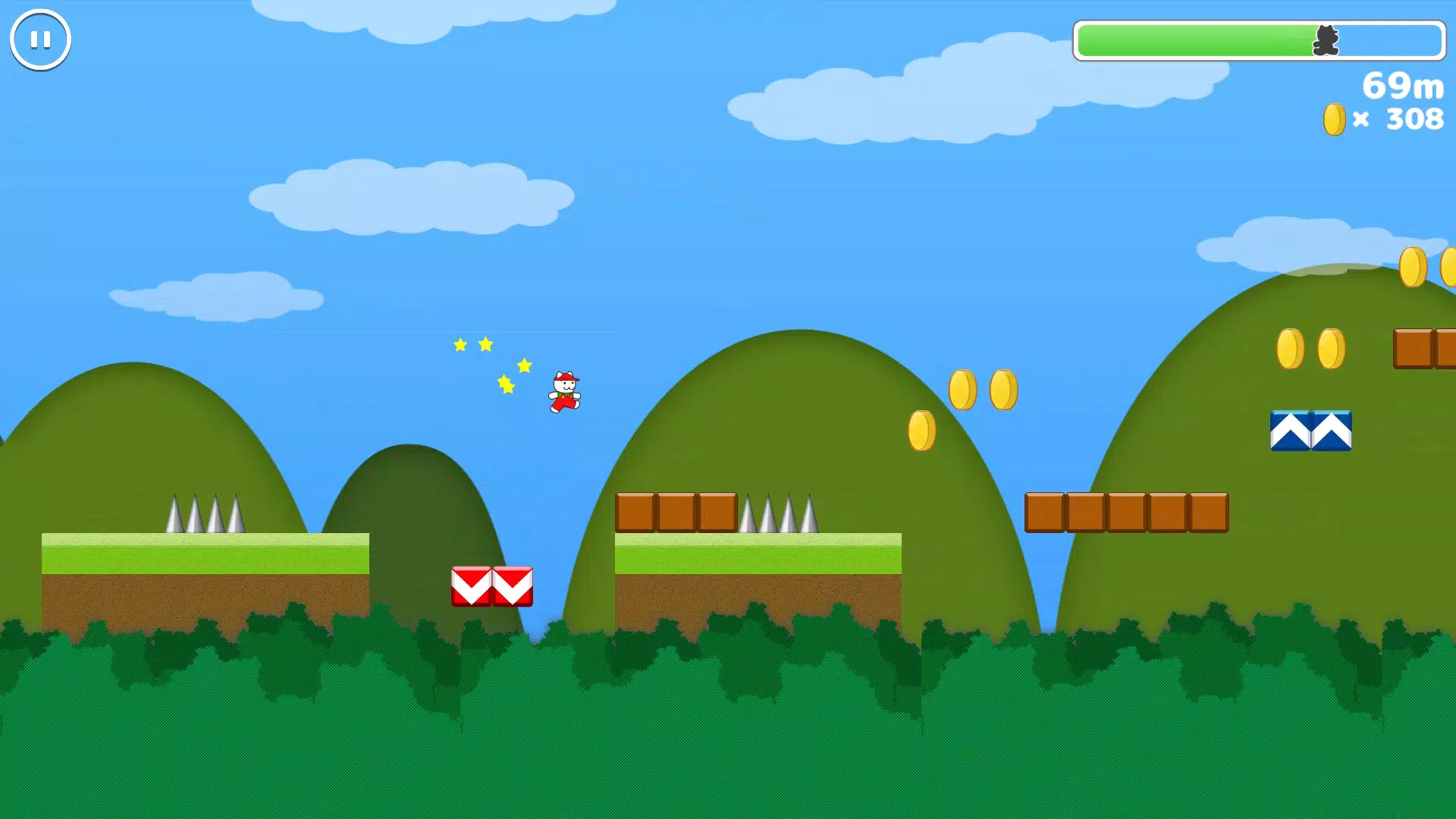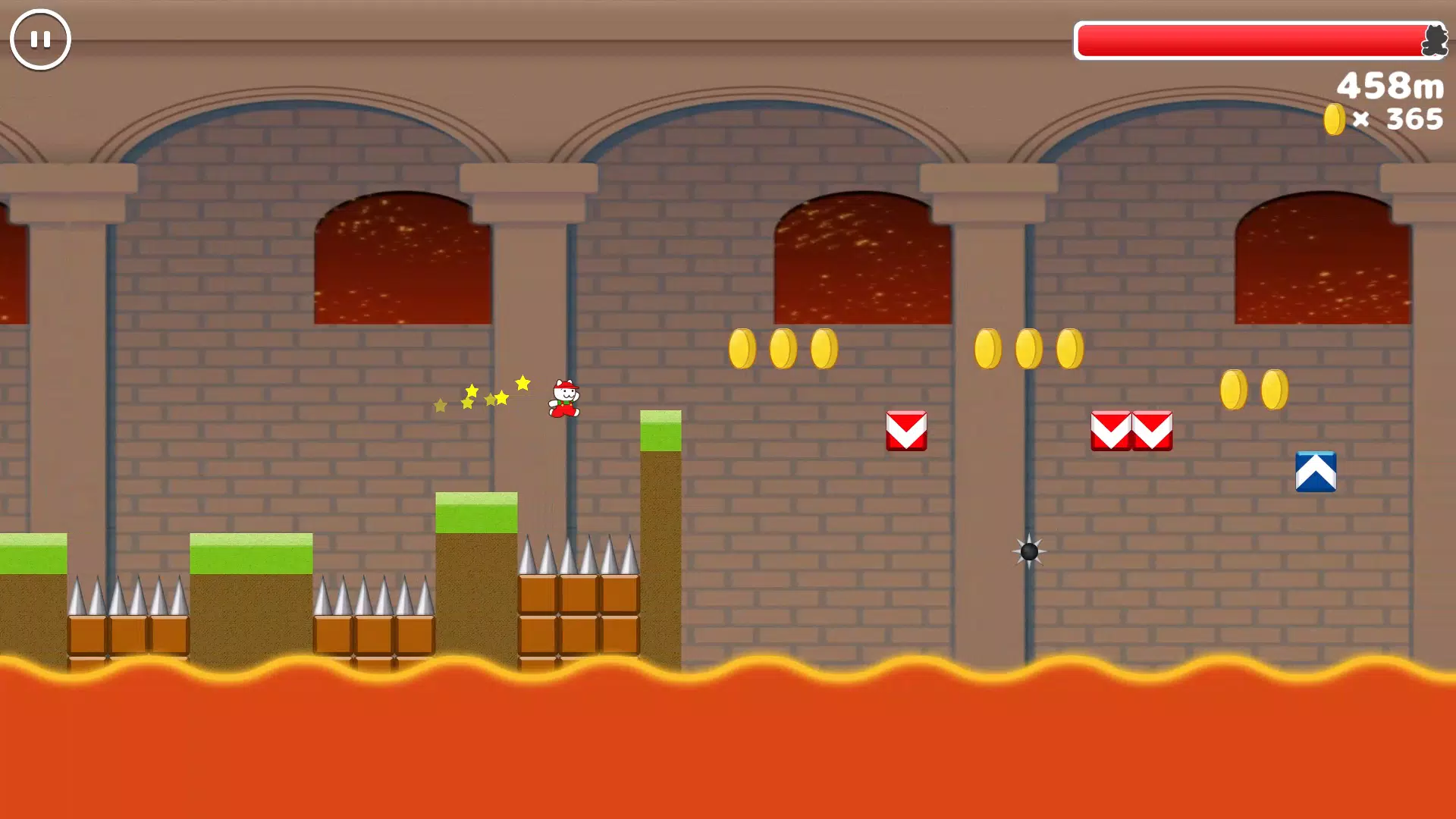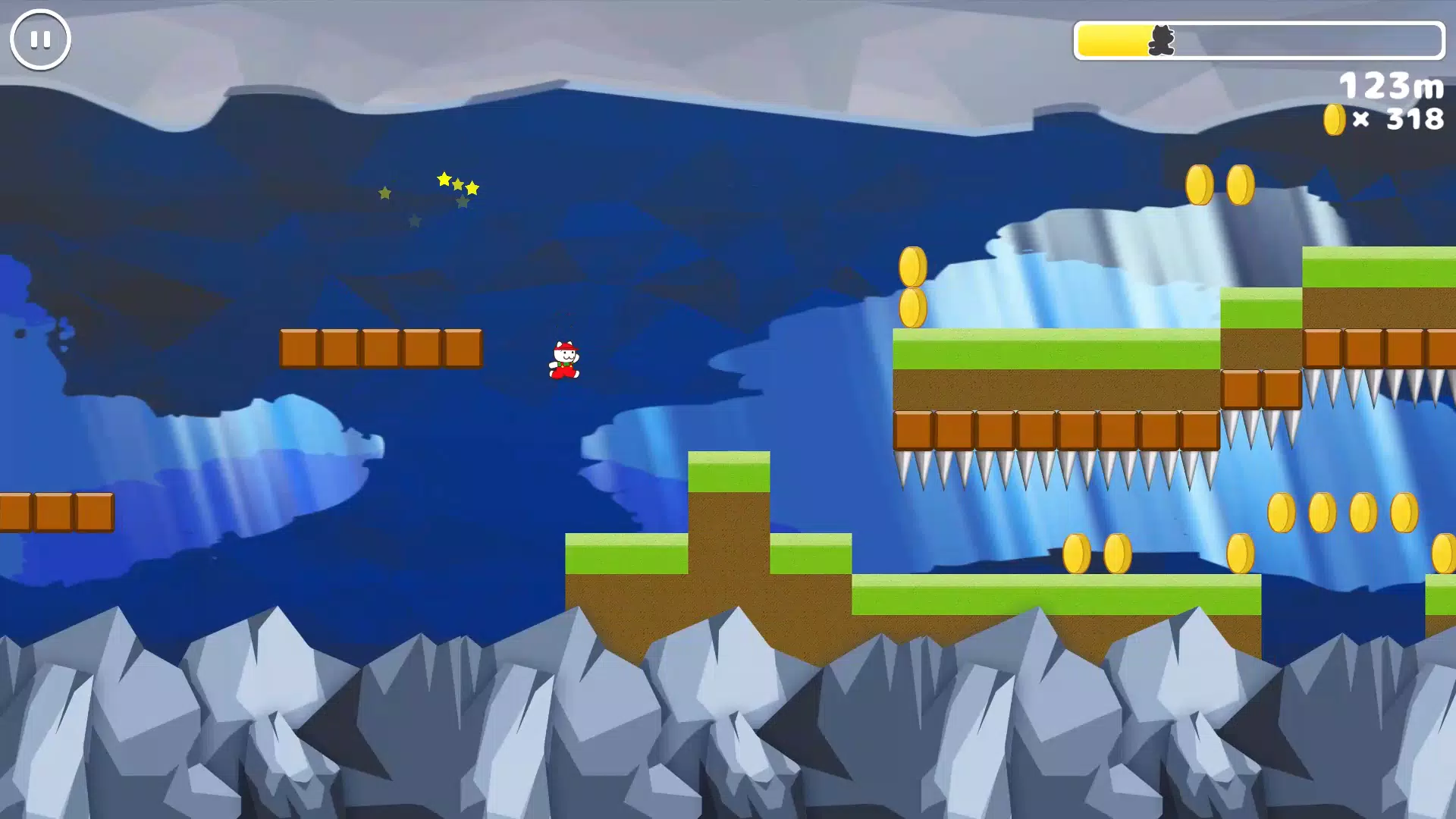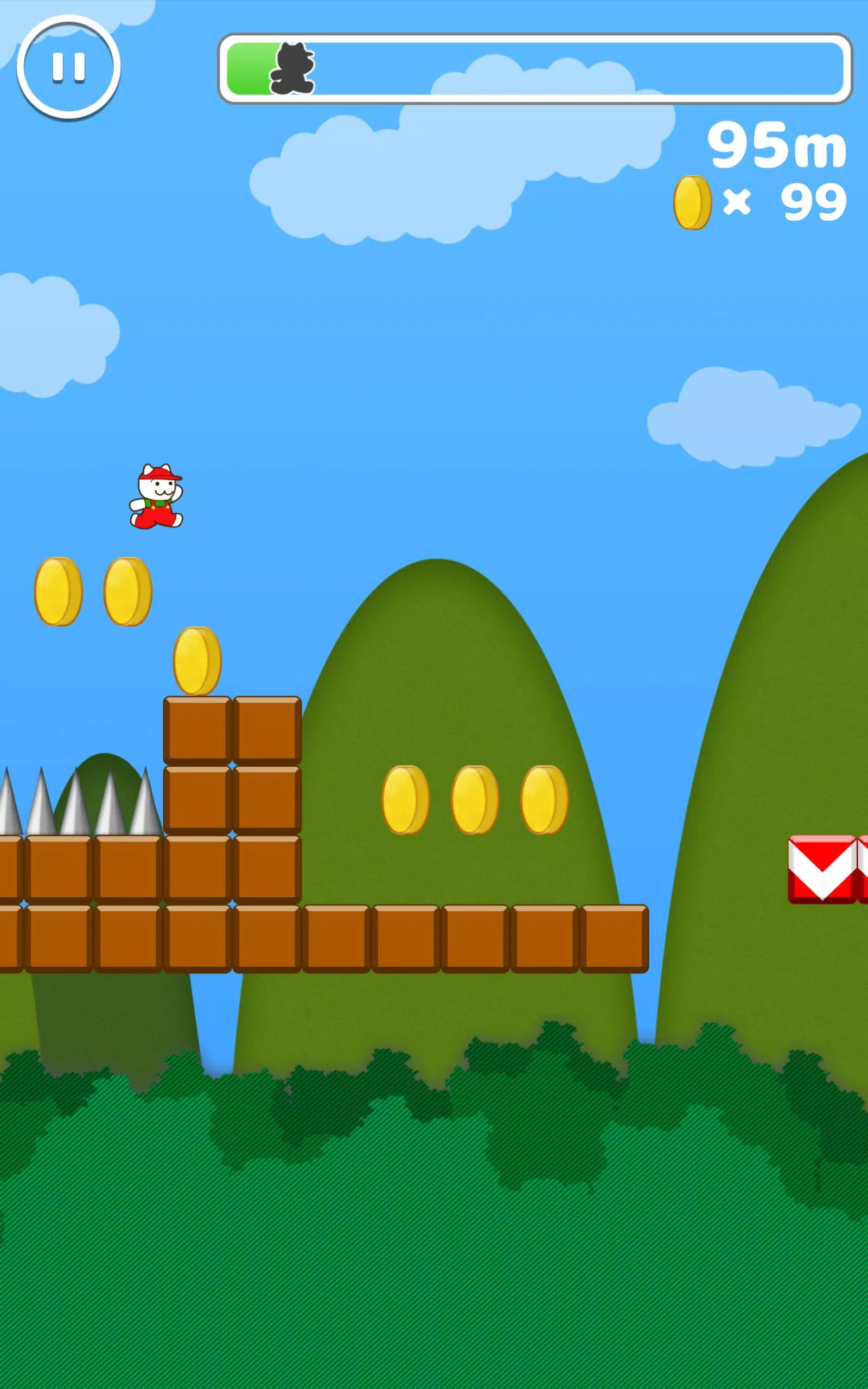ちょwwwそれ本気っすか?無理ゲー
¡Domina el arte de la traducción web sin esfuerzo con Google Chrome! Esta guía proporciona un tutorial paso a paso para traducir eficientemente páginas web, texto seleccionado y personalizar su configuración de traducción. Conquista las barreras del idioma y navegar en sitios web multilingües con facilidad.
Paso 1:
Localice y haga clic en el menú más herramientas en la esquina superior derecha de su navegador Google Chrome (generalmente representado por tres puntos verticales o tres líneas horizontales).

Paso 2:
Seleccione "Configuración" en el menú desplegable para acceder a la página Configuración de su navegador.

Paso 3:
Utilice la barra de búsqueda en la parte superior de la página de configuración. Ingrese "Traducir" o "idioma" para localizar rápidamente la configuración relevante.

Paso 4:
Una vez ubicado, haga clic en la opción "Idiomas" o "Servicios de traducción".
Paso 5:
En la configuración del idioma, encontrará un menú desplegable que enumera los idiomas admitidos por su navegador. Haga clic en el botón "Agregar idiomas" o revise sus idiomas existentes.

Paso 6:
De manera crucial, asegúrese de que la opción "Ofrecer para traducir páginas que no esté en un idioma que lea" esté habilitada. Esto garantiza que Google Chrome lo solicite automáticamente que traduzca páginas no en su idioma de navegador predeterminado. ¡Disfruta de la navegación multilingüe sin costura!
ちょwwwそれ本気っすか?無理ゲー
¡Domina el arte de la traducción web sin esfuerzo con Google Chrome! Esta guía proporciona un tutorial paso a paso para traducir eficientemente páginas web, texto seleccionado y personalizar su configuración de traducción. Conquista las barreras del idioma y navegar en sitios web multilingües con facilidad.
Paso 1:
Localice y haga clic en el menú más herramientas en la esquina superior derecha de su navegador Google Chrome (generalmente representado por tres puntos verticales o tres líneas horizontales).

Paso 2:
Seleccione "Configuración" en el menú desplegable para acceder a la página Configuración de su navegador.

Paso 3:
Utilice la barra de búsqueda en la parte superior de la página de configuración. Ingrese "Traducir" o "idioma" para localizar rápidamente la configuración relevante.

Paso 4:
Una vez ubicado, haga clic en la opción "Idiomas" o "Servicios de traducción".
Paso 5:
En la configuración del idioma, encontrará un menú desplegable que enumera los idiomas admitidos por su navegador. Haga clic en el botón "Agregar idiomas" o revise sus idiomas existentes.

Paso 6:
De manera crucial, asegúrese de que la opción "Ofrecer para traducir páginas que no esté en un idioma que lea" esté habilitada. Esto garantiza que Google Chrome lo solicite automáticamente que traduzca páginas no en su idioma de navegador predeterminado. ¡Disfruta de la navegación multilingüe sin costura!